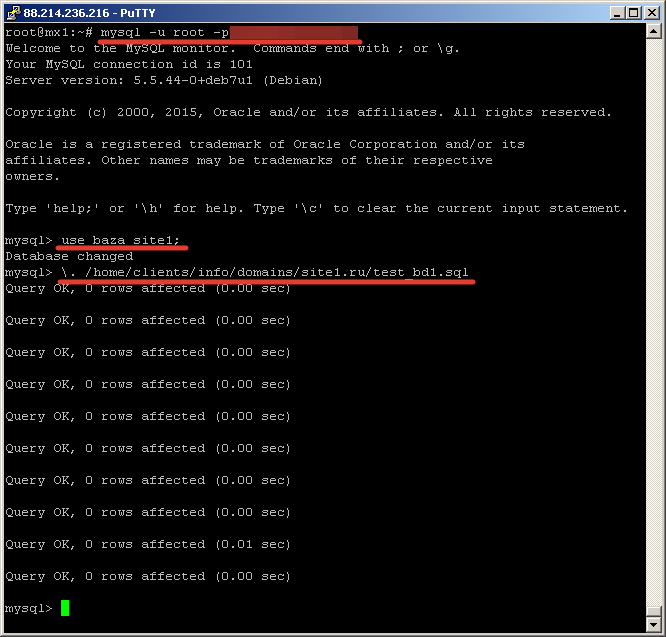Как залить дамп базы на сервер?
К примеру, мы создали дамп базы данных с именем test_bd1.sql.
Загрузите дамп1) базы на хостинг в любой каталог 2).
Нам понадобятся данные для доступа к серверу. При заказе услуги VPS-хостинга на указанный адрес электронной почты высылаются данные доступа к серверу, они понадобятся для работы с сервером:
- Главный IP
- Логин: root
- Пароль
- Ссылка для доступа к панели управления (если она была заказана) и логин/пароль к ней
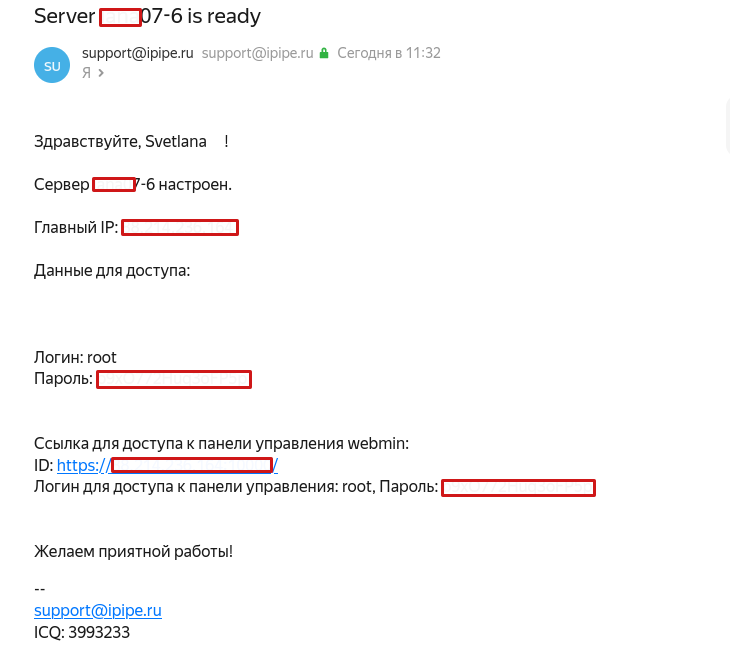
Следующий этап - создание базы данных.
ISPManager
Подробно о создании базы данных (и в целом работы с ней) указано в документации: https://rudocs.ispmanager.com/ispmanager6-lite/bazy-dannyh
Hestia
1. Пользователю admin пункт DB в меню недоступен, поэтому нужно создать нового пользователя в USER – Добавить пользователя, заполнить поля и нажать Сохранить.
Подробнее: https://hestiacp.com/docs/user-guide/users.html
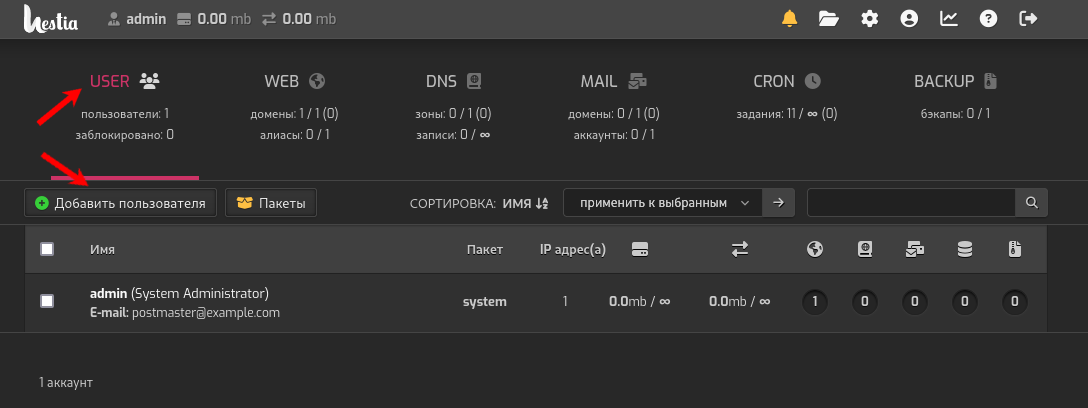
2. В USER выбрать созданного пользователя - нажать на его логин - для входа в панель.
3. Выбрать DB – Добавить базу данных и заполнить поля, нажать Сохранить.
Подробнее: https://hestiacp.com/docs/user-guide/databases.html
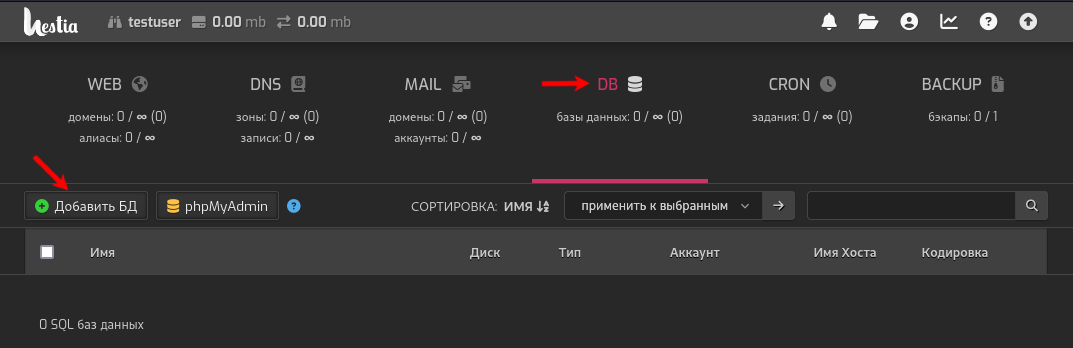
4. Для импорта дампа БД можно воспользоваться DB –phpMyAdmin – ввести логин и пароль – Авторизация.
Обратите внимание: чтобы не получить ошибку при входе в phpMyAdmin, необходимо правильно настроить к нему доступ: https://hestiacp.com/docs/server-administration/databases.html#why-i-can-t-use-http-ip-phpmyadmin
5. В интерфейсе phpMyAdmin нажать Импорт и выбрать ранее созданный дамп.
MyVesta
1. Выбрать DB – Add database и заполнить поля, нажать Add.
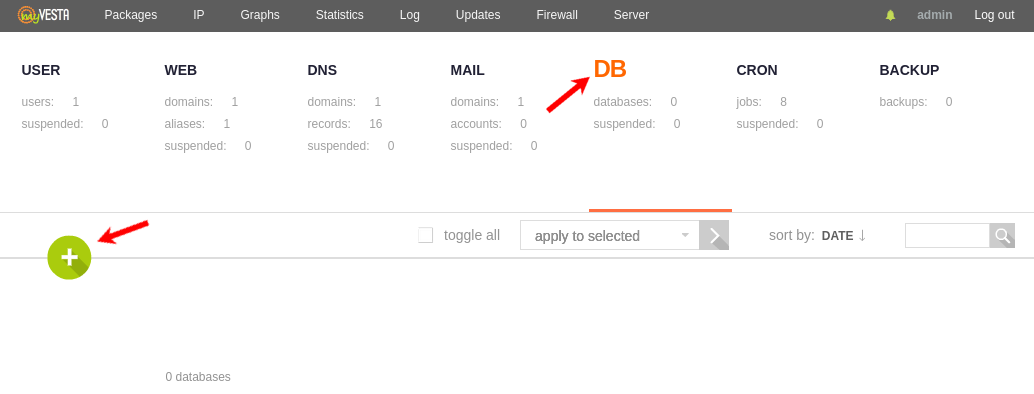
2. Для импорта дампа БД можно воспользоваться DB –phpMyAdmin – ввести логин и пароль – Авторизация.
Если Вы забыли пароль, то узнать его можно, подключившись к серверу через SSH, и открыв файл используя текстовый редактор, например Nano:
nano /usr/local/vesta/conf/mysql.conf
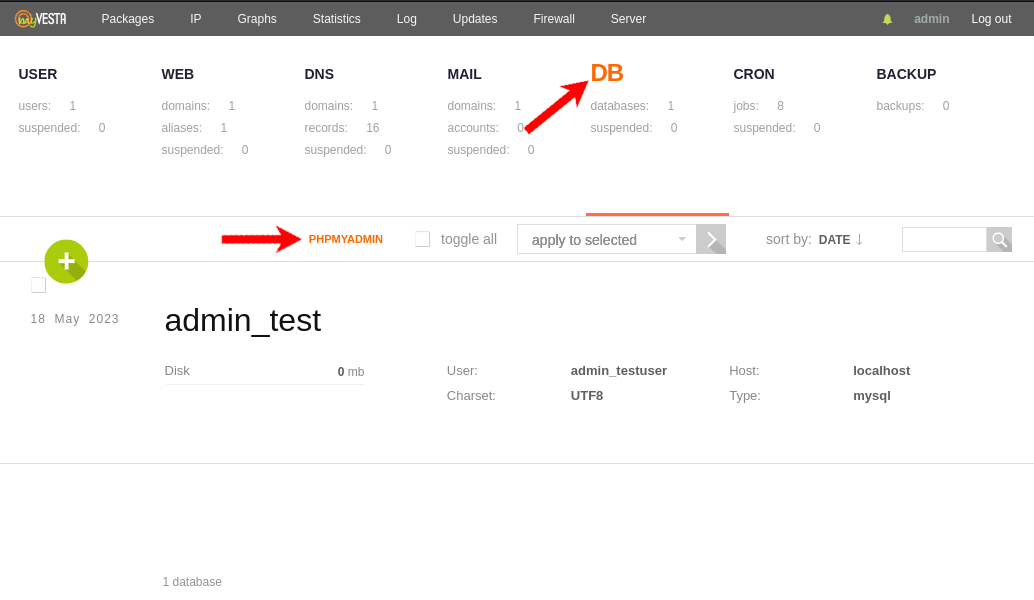
Также можно изменить пароль для базы в DB – навести курсор на БД – EDIT.
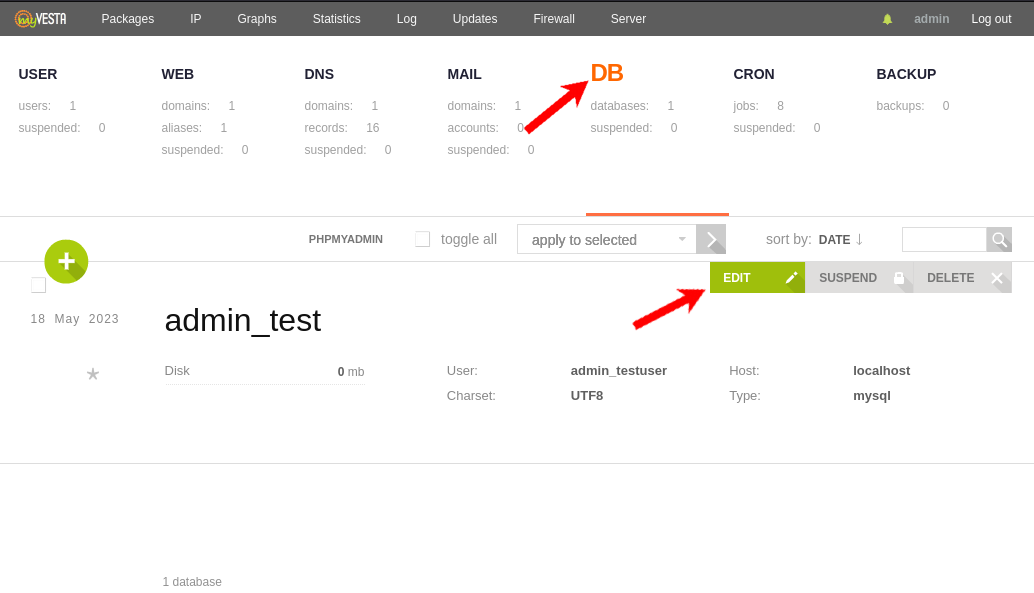
3. В интерфейсе phpMyAdmin нажать Импорт и выбрать ранее созданный дамп.
Vesta
1. Выбрать DB – Add database и заполнить поля, нажать Add.
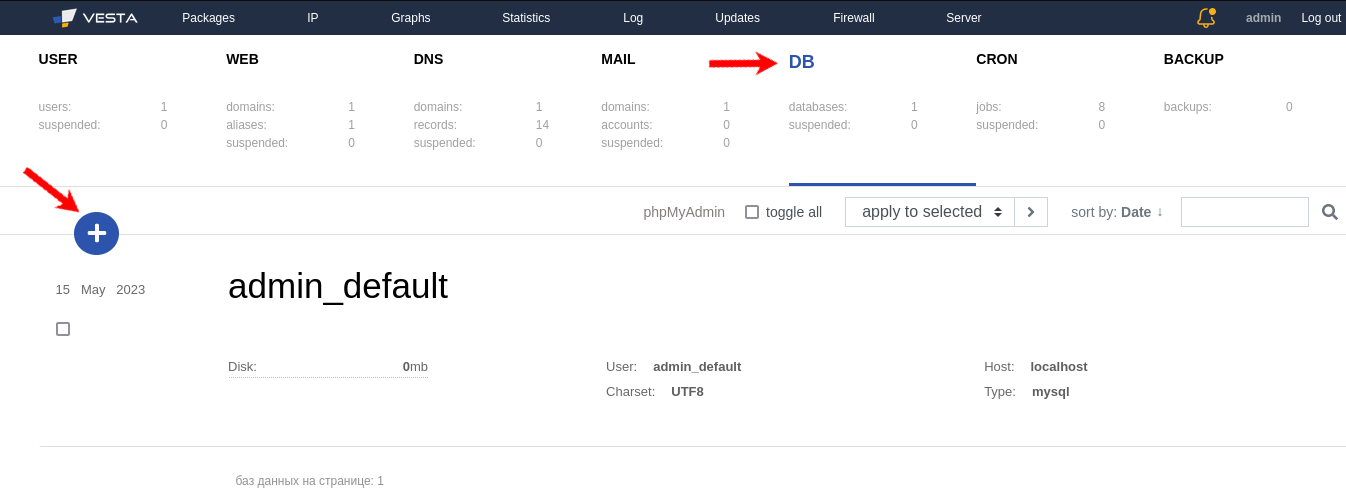
2. Для импорта дампа БД можно воспользоваться DB –phpMyAdmin – ввести логин и пароль – Авторизация.
Если Вы забыли пароль, то узнать его можно, подключившись к серверу через SSH, и открыв файл используя текстовый редактор, например Nano:
nano /usr/local/vesta/conf/mysql.conf
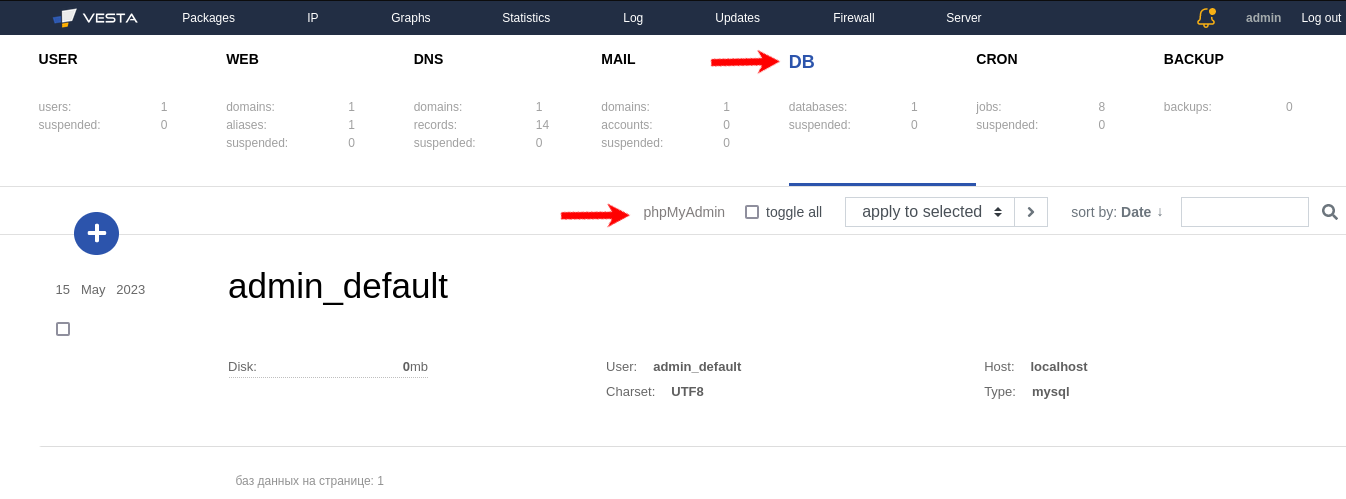
Также можно изменить пароль можно для базы в DB – навести курсор на БД – Редактировать.
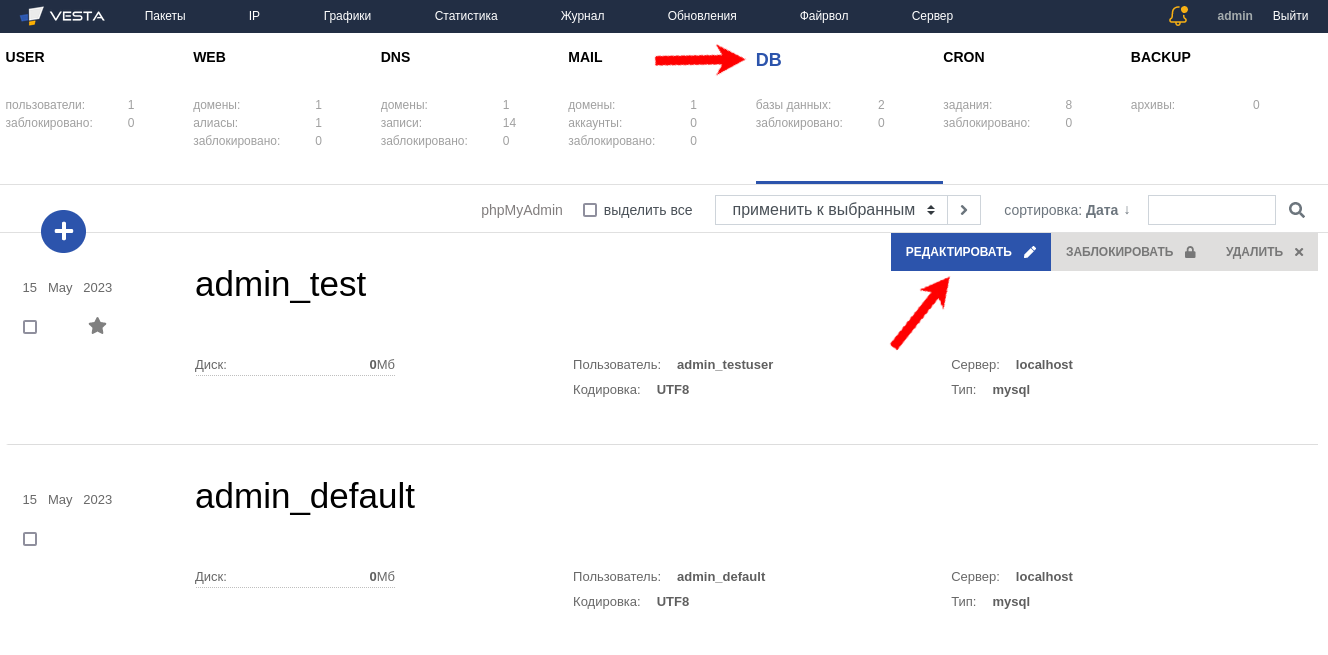
3. В интерфейсе phpMyAdmin нажать Импорт и выбрать ранее созданный дамп.
Webmin
1. Установить Mysql-сервер (данный сервер устанавливается в качестве примера, можно также выбрать Postgres):
- Открыть с левой стороны пункт
Un-used modules – MySQL Database Server – Install now.
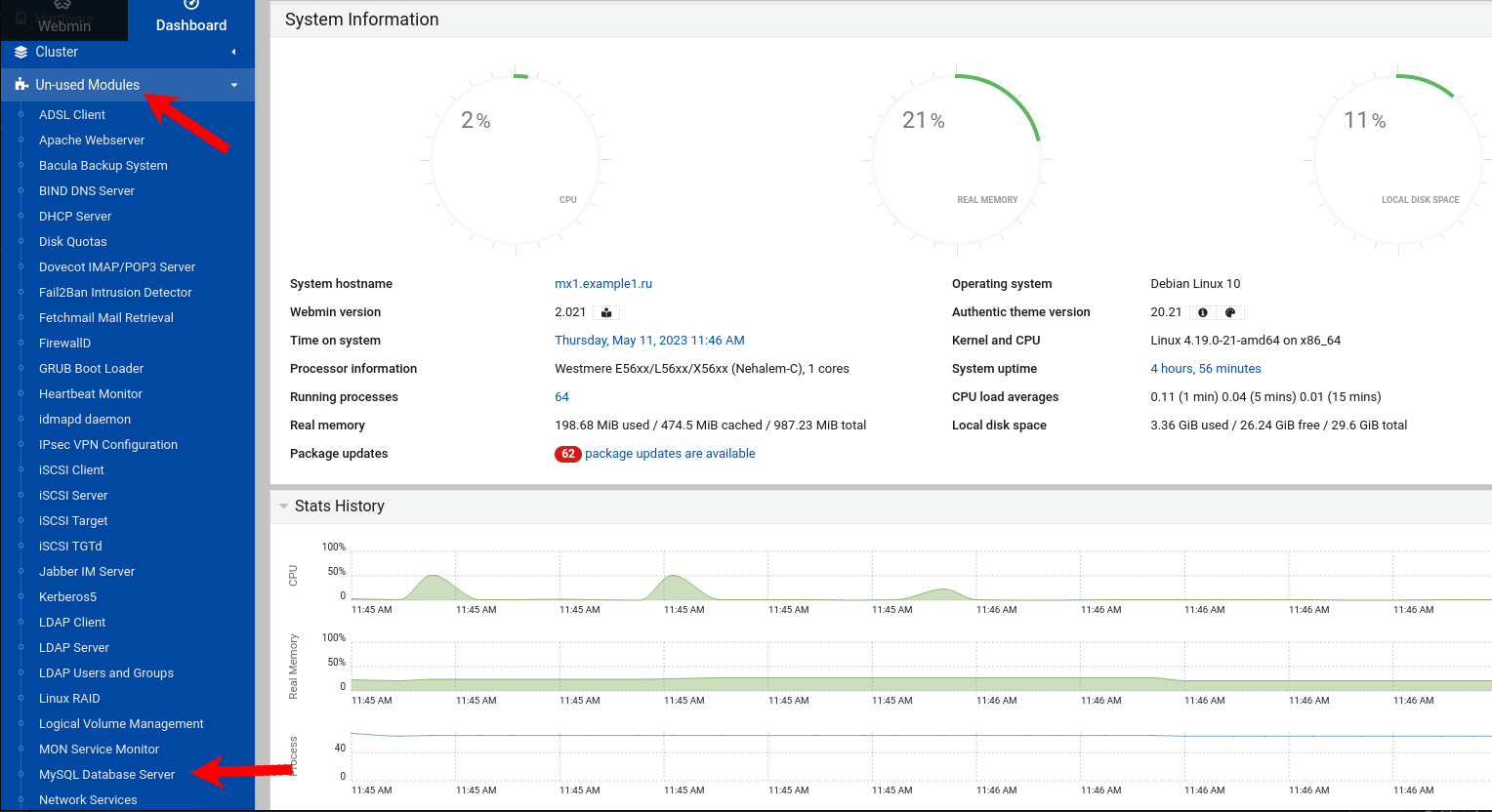
- Во время установки возможно будет задан вопрос
Are you sure you wish to install the 36 packages listed below? This may include dependencies of packages that you selected., нажатьInstall now.
2. После того, как установка будет завершена:
- Нажать внизу с левой стороны
Refresh modules, затем зайти опять вServers – MySQL Database Server, нажатьCreate new database:
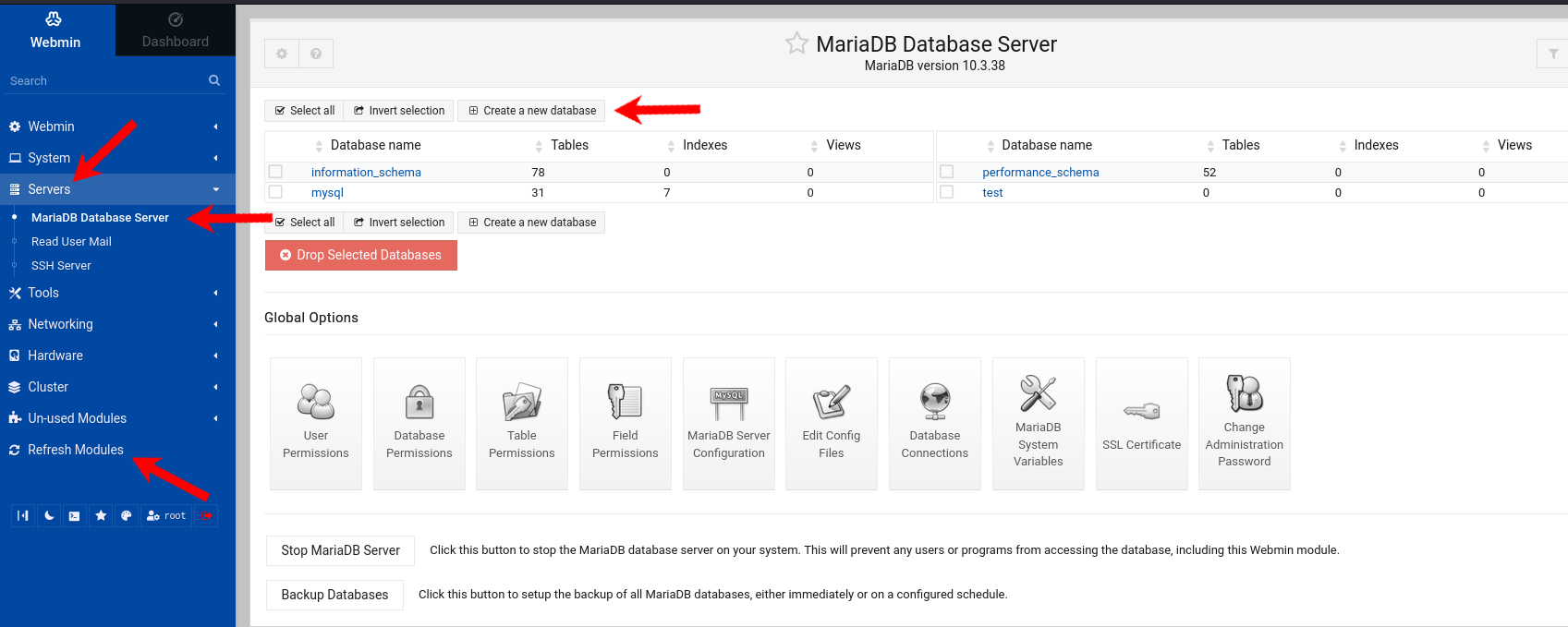
- Заполнить поле
Database name(вписать название базы данных), выбратьCharacter setиCollation order(подробно - в официальной документации Mysql: https://dev.mysql.com/doc/refman/5.7/en/charset-mysql.html), нажатьCreate.
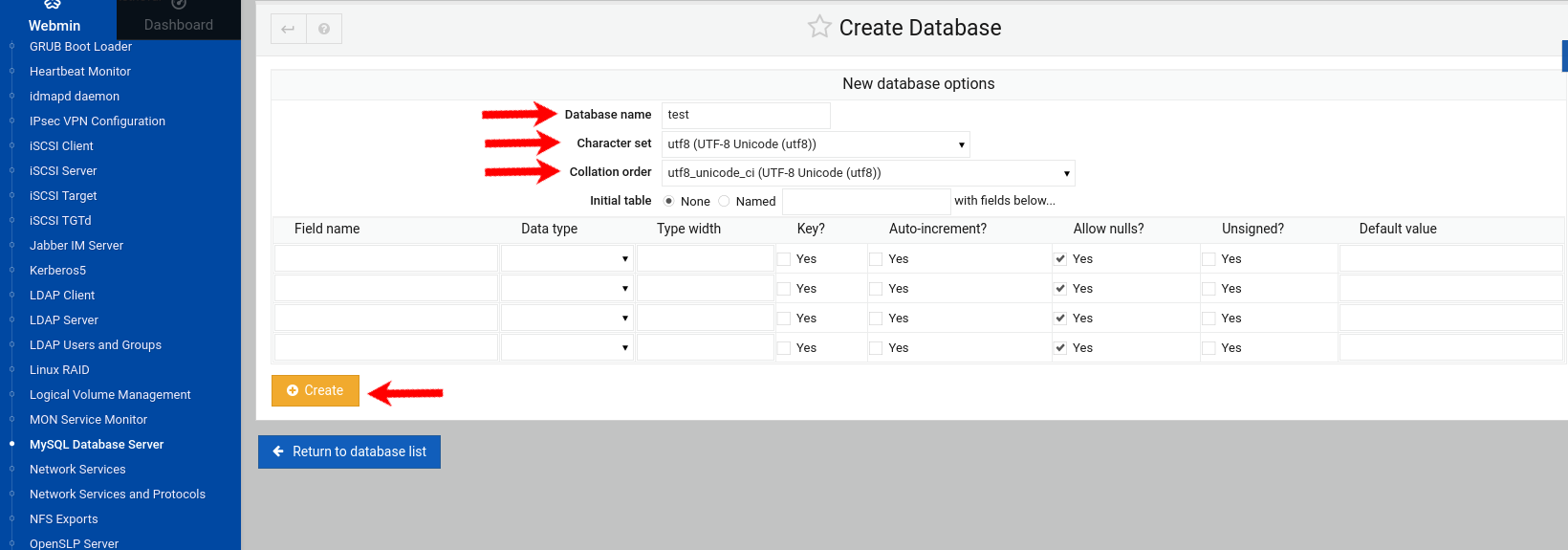
Импорт дампа базы данных можно осуществить также используя SSH:
Откройте консоль SSH. Введите логин и пароль для входа на сервер.
Введите команду входа в MySQL3):
mysql -u root -pPASSWORD
Команда для использования необходимой базы данных4):
use baza_site1;
Команда для загрузки дампа в базу данных:
\. /home/clients/info/domains/site1.ru/test_bd1.sql